如何删除微信的小程序
更新时间:2023-12-16 13:56:38作者:xiaoliu
在微信中,小程序已成为我们日常生活中必不可少的一部分,有时候我们可能会发现自己不再需要某个小程序,或者想要释放一些手机存储空间。如何删除微信的小程序呢?微信小程序如何卸载呢?接下来让我们一起来探讨一下这个问题。无论是想要清理不常用的小程序,还是为了保持手机的整洁和高效,删除微信小程序都是一个不错的选择。
具体方法:
1.打开手机微信客户端并登录需要删除小程序的那个账号。
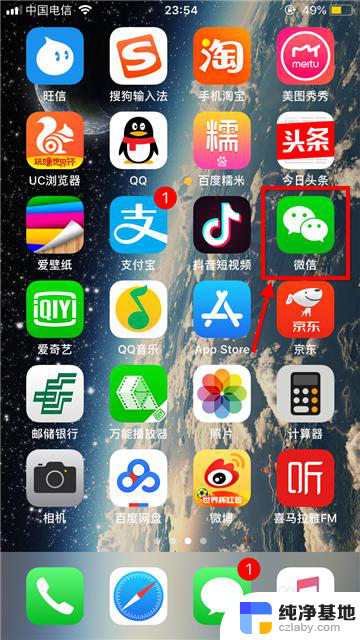
2.在主界面右下角点击发现;进入发现后选择最后一项小程序。
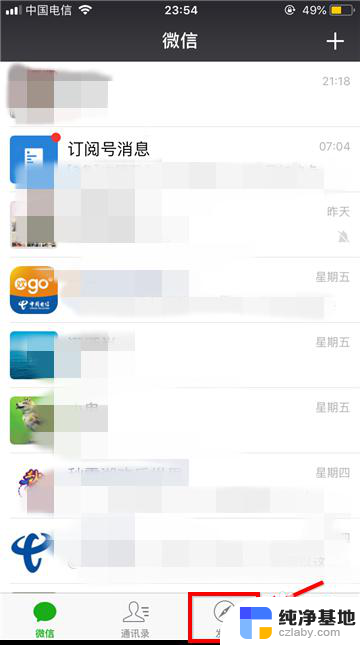
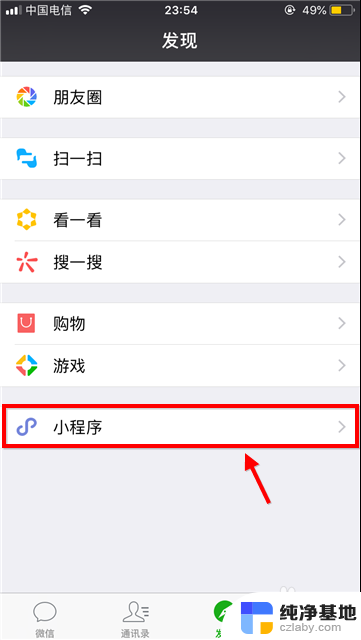
3.只要使用过的小程序都会出现在最近使用列表中,只有手动添加后才会出现在我的小程序列表中。被添加的程序末端有星标图案。
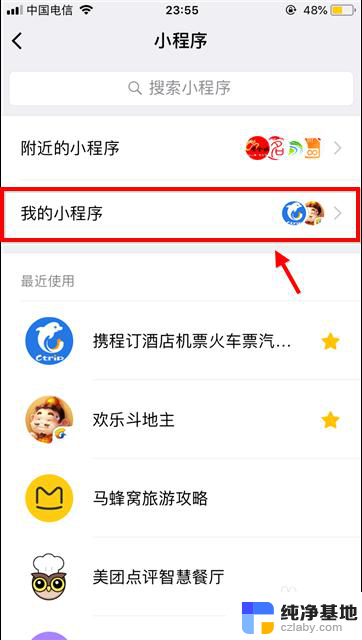
4.如果仅仅需要将程序从我的小程序列表中移除:
首先点击我的小程序,然后点击右上角编辑图标,然后勾选需要移除的程序。
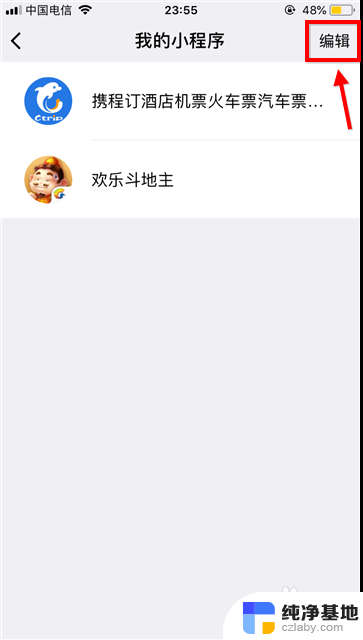
5.还有一种方法是在最近使用列表中向左滑动小程序,然后选择移除。
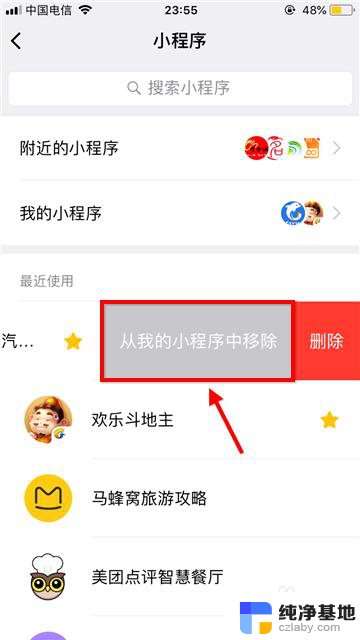
6.那么如何删除微信小程序呢?
彻底删除的方法是在最近使用列表中向左滑动小程序,然后选择删除。
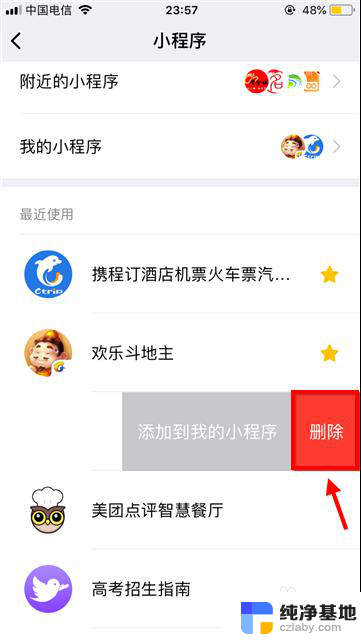
7.在确认框中再次点击删除,这样不需要的小程序就彻底消失了。
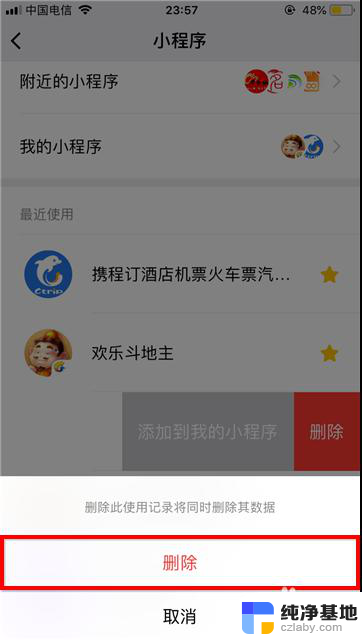
以上是如何删除微信小程序的全部内容的方法,如果你也遇到了这个问题,可以根据这些步骤来解决,希望这篇文章能对你有所帮助。
- 上一篇: 电脑任务栏变宽了 拉不下来
- 下一篇: 怎么打开电脑浏览器
如何删除微信的小程序相关教程
-
 微信小程序如何放在手机桌面
微信小程序如何放在手机桌面2023-11-27
-
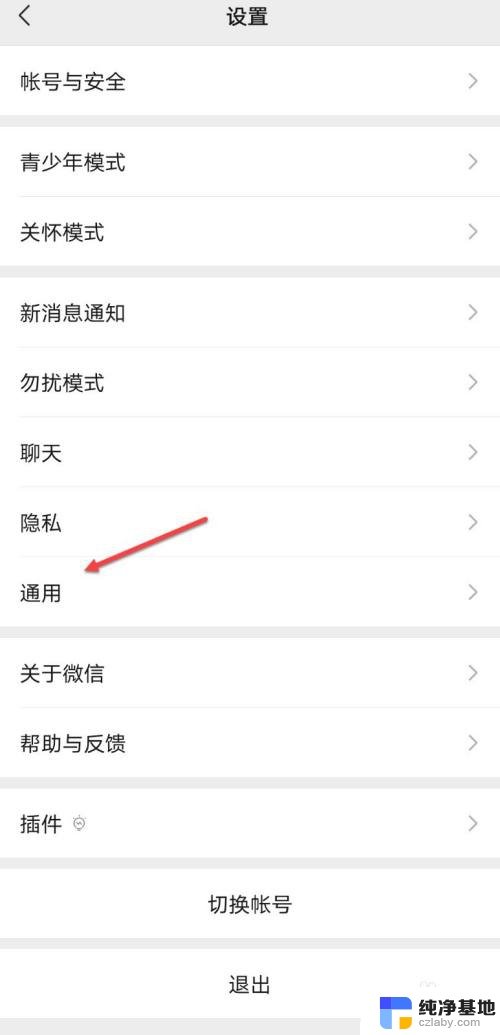 微信里的小程序怎么设置权限
微信里的小程序怎么设置权限2024-04-20
-
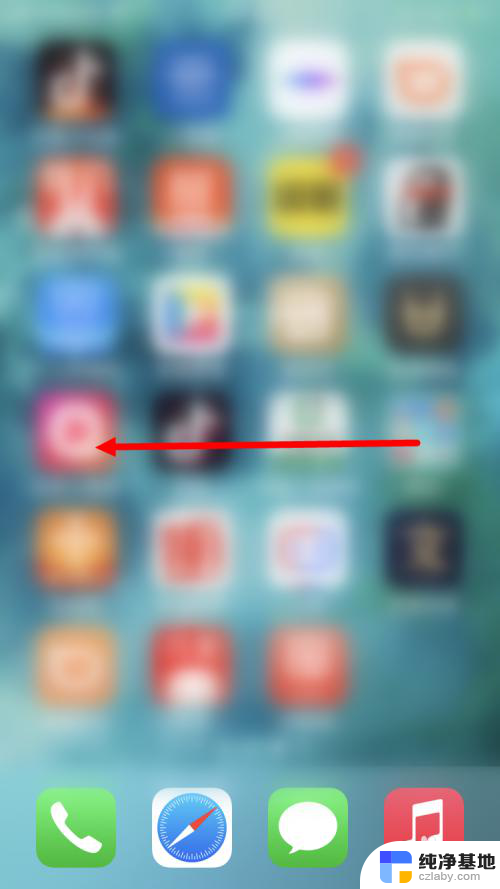 苹果应用程序如何删除
苹果应用程序如何删除2024-08-31
-
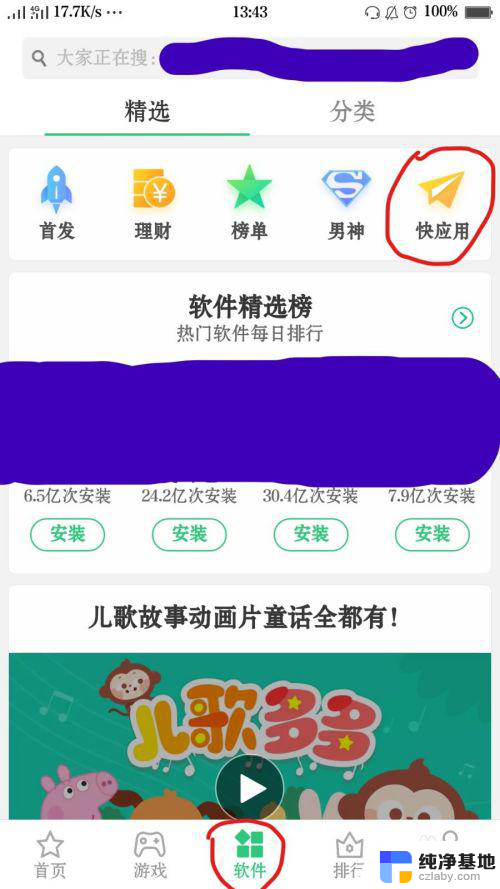 快应用小程序怎么删除
快应用小程序怎么删除2023-12-26
电脑教程推荐